|
PPPoE(MacOS X)の設定方法
文中の例では、ユーザIDを「k12345」として説明しています。
設定時にはお客様の登録内容に合わせて設定を行ってください。
●メニューバーのアップルメニューから「システム環境設定...」を選択します。
または、Dockから「System Preferences」をクリックします。
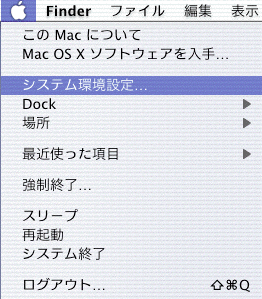
●「システム環境設定」内の「ネットワーク」をクリックします。
「ネットワーク」が表示されていない場合には「すべて表示」をクリックします。
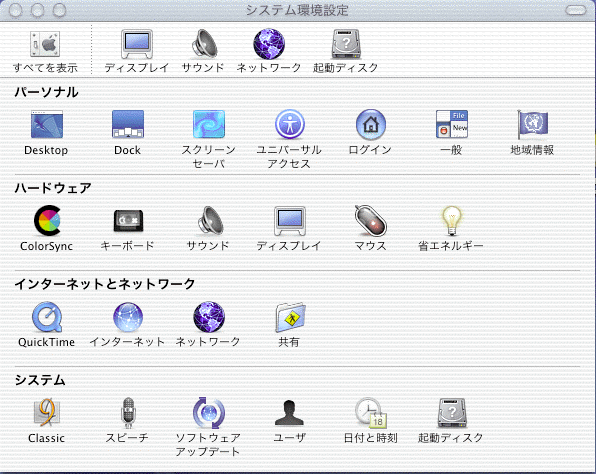
●「場所:」から「新しい場所...」を選択します。
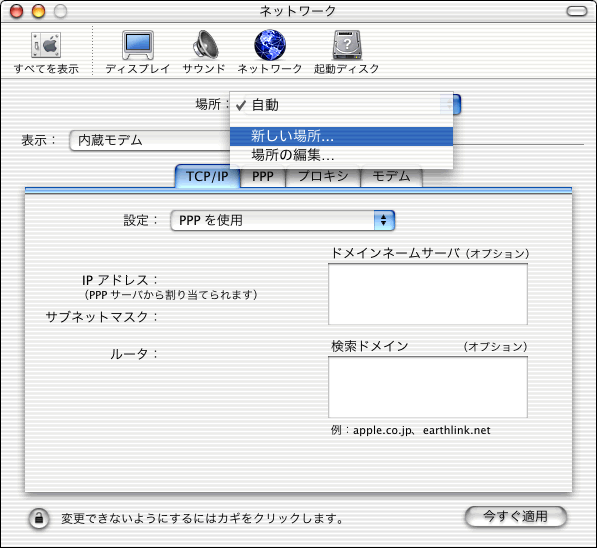
●「新しい場所の名前:」ダイアログが表示されます。以下の通り設定し、「OK」ボタンをクリックします。
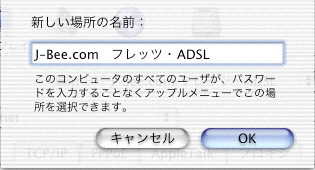
- 「新しい場所の名前:」
- この設定に名前を付けます。
●以下の通り設定します。
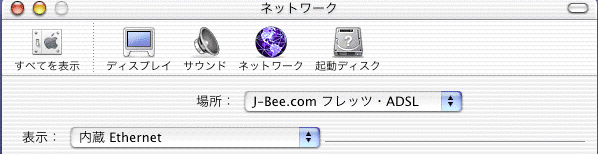
- ・「場所:」
- 「J-Bee.com フレッツADSL」を選択します。
- ・「表示:」
- 「内蔵 Ethernet」または「Ethernet」を選択します。
●「PPPoE」タブを選択します。以下の通り設定し、「PPPoE オプション...」ボタンをクリックします。
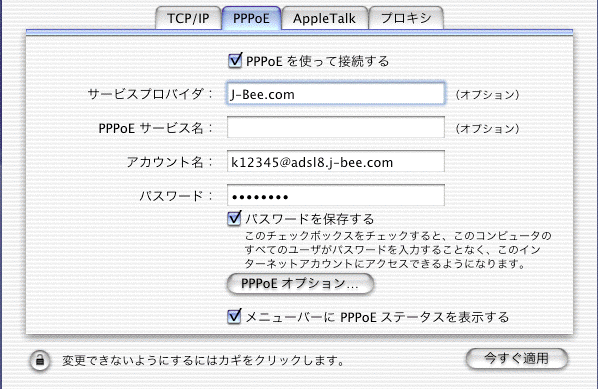
- 「PPPoE」タブ内
- ・「PPPoE を使って接続する」
- チェックします。
- ・「サービスプロバイダ :」
- [J-Bee.com]と入力します。
- ・「PPPoE サービス名 :」
- 通常は何も入力しません。
- ・「アカウント名 :」
- 会員登録通知書記載の『接続時のユーザID』に『ISP識別子』を付けて入力します。
※『ISP識別子』に関してはこちらをご覧ください。
- ・「パスワード :」
- 会員登録通知書記載の『接続時のパスワード』を入力します。
- ・「パスワードを保存する」
- 通常はチェックします。
●以下の通り設定し、「OK」ボタンを押します。
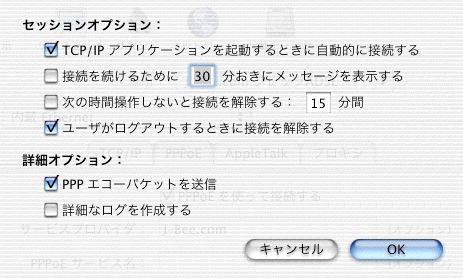
- 「セッションオプション:」
- ・「TCP/IP アプリケーションを起動するときに自動的に接続する」
- 通常はチェックします。
- ・「次の時間操作しないと接続を解除する」
- お好みに応じて設定します。
- ・「ユーザがログアウトするときに接続を解除する」
- お好みに応じて設定します。
- 「詳細オプション:」
- ・「PPP エコーパケットを送信」
- 通常はチェックします。
- ・「詳細なログを作成する」
-
- 通常はチェックします。
●「TCP/IP」タブを選択します。以下の通り設定し、「プロキシ」タブを選択します。
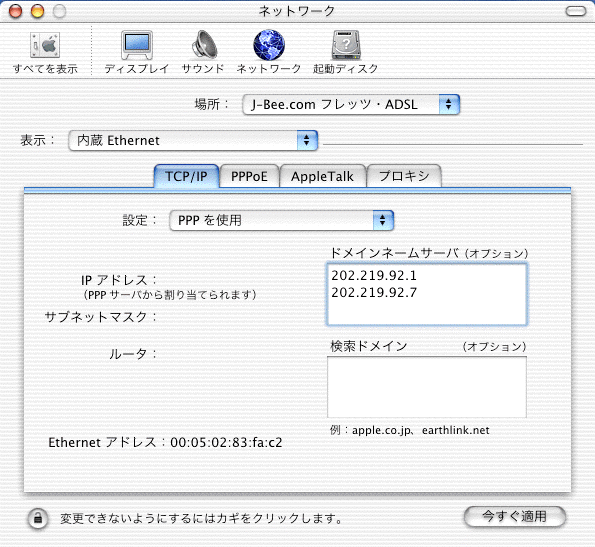
- ・「設定:」
- 「PPP を使用」を選択します。
- ・「ドメインネームサーバ (オプション)」
- 202.219.92.1
202.219.92.7
- と、2行になるように改行して入力します。
- ・「検索ドメイン (オプション)」
-
通常は入力しません 。
●以下の通り設定し、ウィンドウを閉じます。
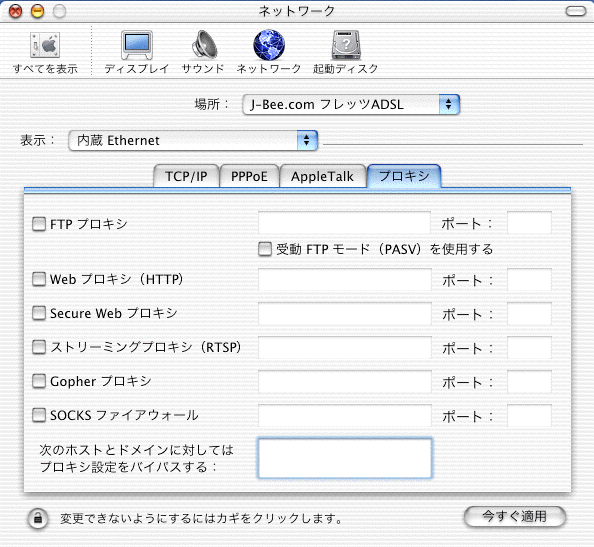
- ・「FTP プロキシ」
- 通常はチェックしません。
- ・「Web プロキシ (HTTP)」
- 通常はチェックしません。
- ・「Secure Web プロキシ」
- 通常はチェックしません。
- ・「ストリーミングプロキシ (RTSP)」
- 通常はチェックしません。
- ・「Gopher プロキシ」
- 通常はチェックしません。
- ・「SOCKS ファイアウォール」
- 通常はチェックしません。
- ・「次のホストとドメインに対してはプロキシ設定をバイパスする:」
- 通常は入力しません。
●「保存する」ボタンをクリックします。
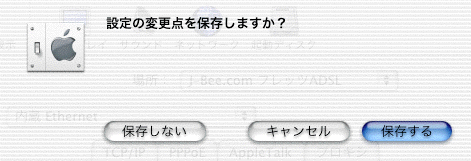
●Dockの「Finder」をクリックします。

●「Finder」ウィンドウが表示されます。「アプリケーション」をクリックします。

●「Applications」ウィンドウが表示されます。「Internet Connect」アイコンをダブルクリックします。
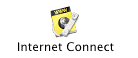
●「Internet Connect」ウィンドウが表示されます。以下のように設定し、「接続」ボタンをクリックします。
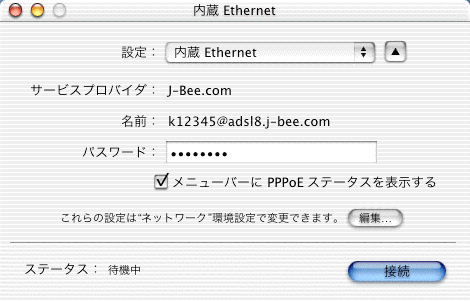
- ・「設定:」
- 「内蔵 Ethernet」を選択します。
●「ステータス:」が「〜 に接続しました」に変わり、「接続時間:」に時間の経過が表示されれば接続成功です。
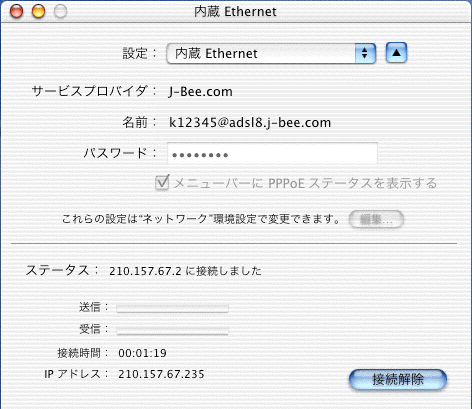
●以上で接続設定は完了です。
|